في هذه المقالة ، سوف نستكشف كيفية تنفيذ تكبير وتصغير الصفحة بأكملها وعناصرها في Google Chrome.
ملحوظة: لا تعتمد وظيفة التكبير في Chrome على دقة الشاشة أو إعدادات الخط أو إعداد DPI لنظام التشغيل الأساسي.
التكبير والتصغير لتكبير الصفحة في Google Chrome
لرؤية عناصر صفحة الويب بشكل أكثر وضوحًا في Chrome ، يمكنك ضبط دقة الصفحة أو تكبير الشاشة أو تكبيرها. باستخدام الطرق المختلفة التالية يمكنك تكبير وتصغير محتوى صفحة الويب. أولاً ، قم بضبط مستوى التكبير / التصغير بشكل دائم لجميع الصفحات والخيار الثاني هو ضبط إعدادات مستوى التكبير / التصغير يدويًا.
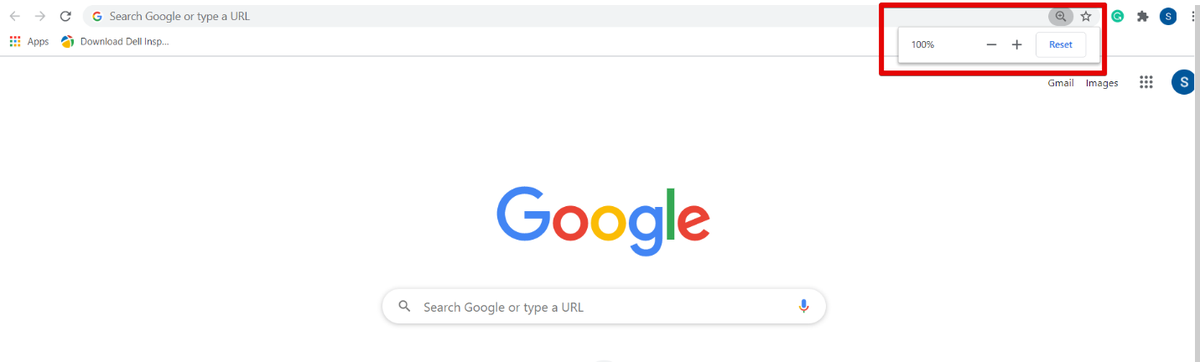
يتم تعيين مستوى التكبير / التصغير على 100٪ افتراضيًا في Chrome. يمكنك ضبط هذه الإعدادات يدويًا بالضغط على مفتاح Ctrl وعلامة الجمع (+) لتكبير الصفحة أو تكبيرها ويتم استخدام Ctrl وعلامة الطرح (-) للتصغير.
يمكنك أيضًا تكبير محتوى الصفحة باستخدام الماوس. أبق إصبعك على مفتاح Ctrl من لوحة المفاتيح وحرك عجلة الماوس للتكبير والتصغير. يتم استخدام Ctrl + 0 لإعادة تعيين خيار التكبير أو النقر فوق الزر 'إعادة تعيين'.
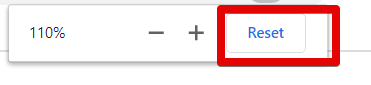
تتمثل إحدى الطرق الأخرى للوصول إلى خيار التكبير والتصغير في متصفح Chrome في النقر على زر إعداد Chrome ثم الانتقال إلى خيار 'التكبير'. اضغط على علامة + لتكبير صفحة الويب واضغط على - تسجيل للتصغير.
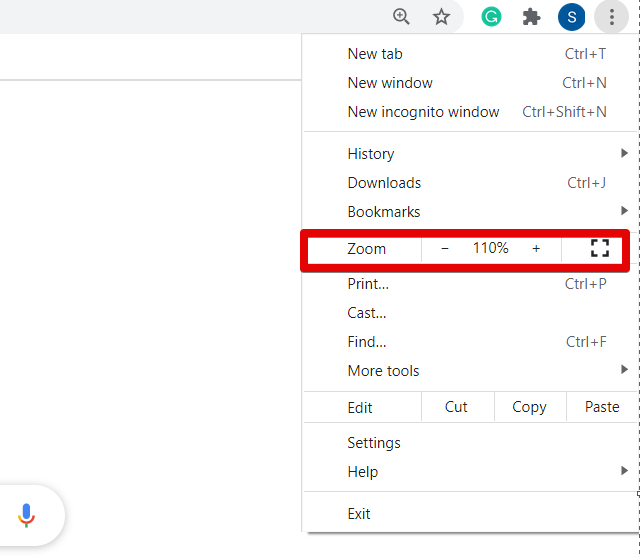
إذا كنت ترغب في ضبط مستوى التكبير / التصغير لجميع صفحات الويب بنفس النسبة ، فانقر فوق زر الإعدادات (ثلاث نقاط) الموجود في الزاوية العلوية في متصفحك. الآن ، من القائمة المنسدلة ، انقر فوق 'الإعدادات'.
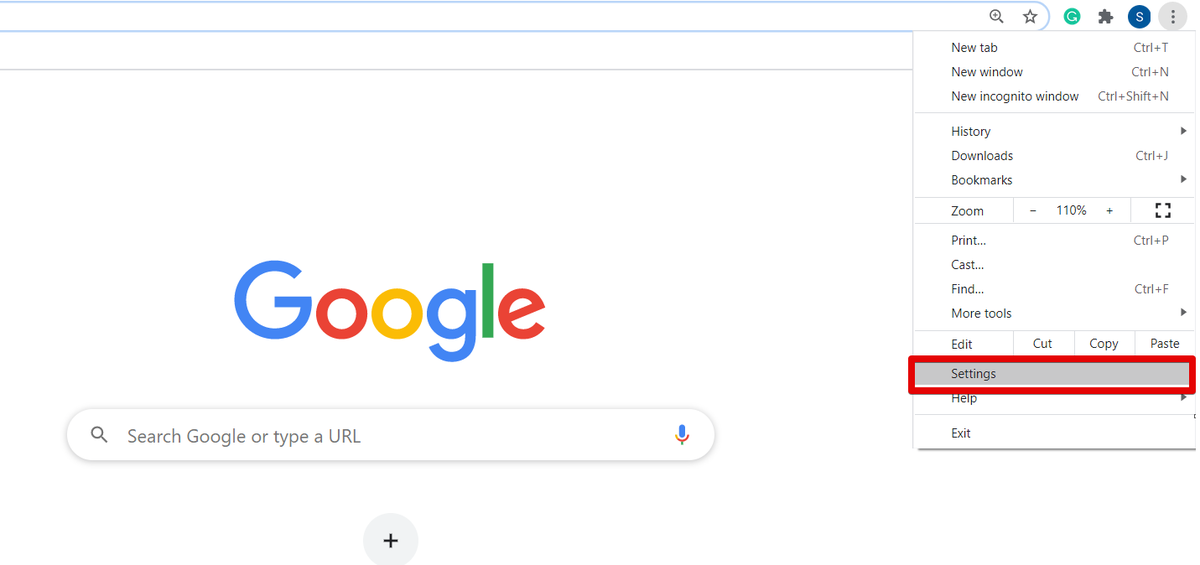
بمجرد فتح صفحة الإعدادات في المتصفح ، سترى النافذة التالية:
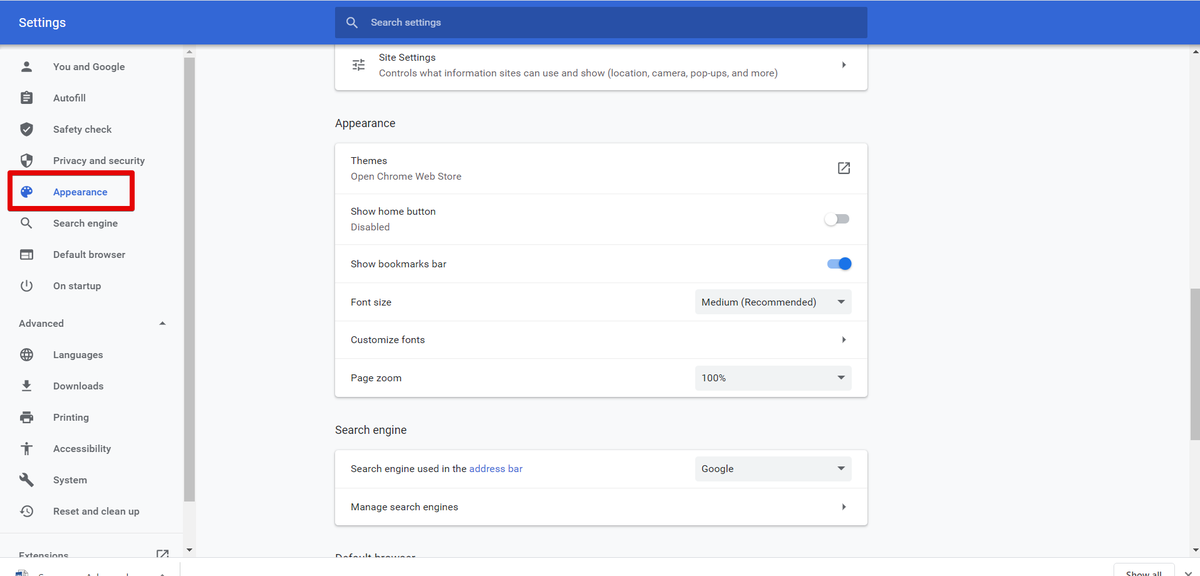
الآن ، قم بتمرير المؤشر أو انقر فوق خيار 'المظهر' من الشريط الجانبي الأيسر لنافذة العرض. سترى الخيارات التالية ضمن مربع المظهر والتي تم تمييزها باللون الأحمر في الصورة الموضحة أدناه:
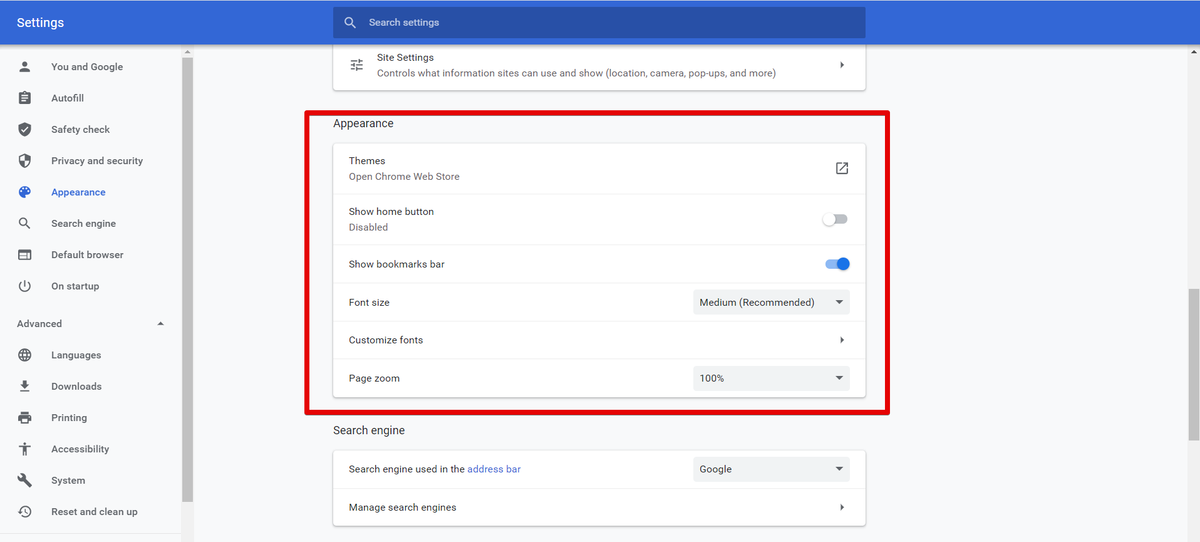
يمكنك القيام بتخصيص متصفح Chrome من هنا مثل تغيير حجم الخط ، وتكبير الصفحة ، والسمات ، وما إلى ذلك ، وتغيير مستوى التكبير / التصغير في نافذتك وفقًا لجدوى ذلك.
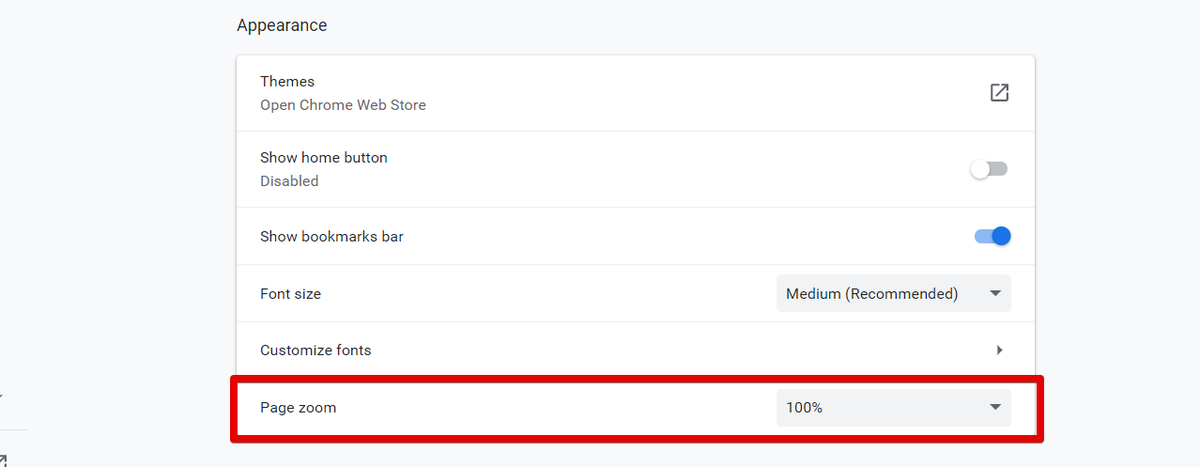
بمجرد تغيير إعدادات تكبير الصفحة ، أغلق علامة تبويب إعدادات Chrome. الآن ، يمكنك رؤية إعدادات المتصفح الجديدة على متصفحك.
استنتاج
في هذه المقالة ، شرحنا كيفية تكبير وتصغير الشاشة في جوجل كروم. إذا كنت ترغب في ضبط حجم محتوى صفحة الويب ، فعندئذٍ باستخدام ميزة Zoom ، يمكنك تكبير وتقليص رؤية الصورة. إذا كنت تستخدم جهازًا بشاشة تعمل باللمس ، فانتقل ، بمساعدة إصبعين ، حول شاشة المتصفح بعد التكبير. علاوة على ذلك ، يمكنك أيضًا استخدام ميزة التكبير / التصغير عن طريق تثبيت أي من الملحقات المفضلة لديك مثل تكبير الصورة ، والتكبير ، وما إلى ذلك. من متجر Chrome الإلكتروني. يرجى إرسال ملاحظاتك إلينا من خلال التعليقات في حالة وجود أي صعوبة.